1. Juli 2021
Wie buche ich Umsätze, die im EU-OSS gemeldet werden
Wie buche ich Umsätze, die im EU-OSS gemeldet werden? Wie kann ich meine ausländischen Betriebsstätten hinzufügen und wie sieht eine EU-OSS Umsatzsteuererklärung aus?
Was ist EU-OSS?
Ab dem 1. Juli 2021 können grenzüberschreitende Leistungen und Lieferungen an Privatkunden und Schwellenerwerber (B2C) innerhalb der EU über einen One Stop Shop (OSS) gemeldet werden. Die Grundlagen dazu findest du in diesem Blogeintrag.
Ausführliche Infos zu EU-OSS findest du auch im Unternehmensservice Portal, Abschnitt EU-OSS.
Soll und Ist bei EU-OSS Umsätzen
Bei EU-OSS Buchungen tritt eine Besonderheit auf:
Deine "normalen" Umsätze als Einnahmen-Ausgaben-RechnerIn unterliegen im Regelfall dem Ist-Prinzip, steuerlich relevant ist hier das Datum des Zahlungseingangs bzw. -ausgangs, also wann tatsächlich Geld geflossen ist.
Bei EU-OSS Umsätzen hingegen kommen sowohl das Ist- als auch das Soll-Prinzip zur Anwendung:
- der umsatzsteuerliche Aspekt unterliegt dem Soll-Prinzip, dh. Umsatzsteuern aus EU-OSS Umsätzen müssen unabhängig von einer tatsächlichen Zahlung gemeldet werden,
- der einkommensteuerliche Aspekt unterliegt dem Ist-Prinzip (für Einnahmen-Ausgaben-RechnerInnen), dh. Einkünfte aus EU-OSS Umsätzen werden eigentlich erst mit Zeitpunkt der tatsächlichen Zahlung für das Betriebsergebnis relevant. Da EU-OSS Umsätze für den umsatzsteuerlichen Aspekt allerdings schon mit dem Soll-Zeitpunkt erfasst werden müssen, können sich hier Abweichungen ergeben.
Wie kann ich diese Soll-Ist Abweichungen handhaben?
Wie du mit Umsätzen umgehen kannst, die sowohl dem Soll- als auch dem Ist-Prinzip unterliegen, erklären wir dir in diesem Blogeintrag.
Vorbereitungen für EU-OSS Buchungen
Damit du (wie in den folgenden Buchungsbeispielen beschrieben), sofort mit der Buchung von EU-OSS Umsätzen loslegen kannst, solltest du folgende Vorbereitungen treffen.
Steuerkonten & Umsatzsteuerkonten aktivieren
Für EU-OSS Buchungen benötigst du das Steuerkonto "Einnahmen EU-OSS" (du kannst es unter "Einstellungen > Steuerkonten" aktivieren). Weiters benötigst du Umsatzsteuerkonten – je nachdem, welche Geschäftsfälle du abdecken musst, kannst du hier "EU-OSS Leistungen", "EU OSS Lieferungen (IG Versandhandel)" und "EU-OSS Lieferungen (Plattformen)" aktivieren. Die Umsatzsteuerkonten findest du unter "Einstellungen > Umsatzsteuerkonten".
Zahlungsmittelkonten
Wenn du unserem Vorschlag folgst, wie Umsätze, die sowohl dem Soll- als auch dem Ist-Prinzip unterliegen, gehandhabt werden können, dann solltest du ein Zahlungsmittelkonto zur Erfassung von unbezahlten EU-OSS Umsätzen anlegen. Informationen dazu findest du in diesem Blogeintrag.
Ausländische Betriebsstätten
Falls du ausländische Betriebsstätten hast, von denen aus EU-OSS Umsätze erfolgen, kannst du diese unter "Einstellungen > Ausländische Betriebsstätten" hinzufügen.

Buchung von EU-OSS Leistungen
Verwende für die Buchung
- das Steuerkonto "Einnahmen EU-OSS" und
- das Umsatzsteuerkonto "EU-OSS Leistungen".
Die Konten musst du gegebenenfalls unter "Einstellungen > Steuerkonten" bzw. "Einstellungen > Umsatzsteuerkonten" aktivieren.
Weitere wichtige Angaben:
- Den jeweils korrekten Umsatzsteuersatz des Empfängerlandes (laut Rechnung, die du gestellt hast) musst du selbst eingeben
- "Lieferdatum" (Ende des Leistungszeitraums), davon ist der EU-OSS Meldezeitraum abhängig
- "Mitgliedstaat des Verbrauchs" (Empfängerland)
- Falls du ausländische Betriebsstätten hast (und die Leistung von einer dieser erbracht wurde), musst du hier auch die "Betriebsstätte" auswählen (können unter "Einstellungen > Ausländische Betriebsstätten" hinzugefügt werden)
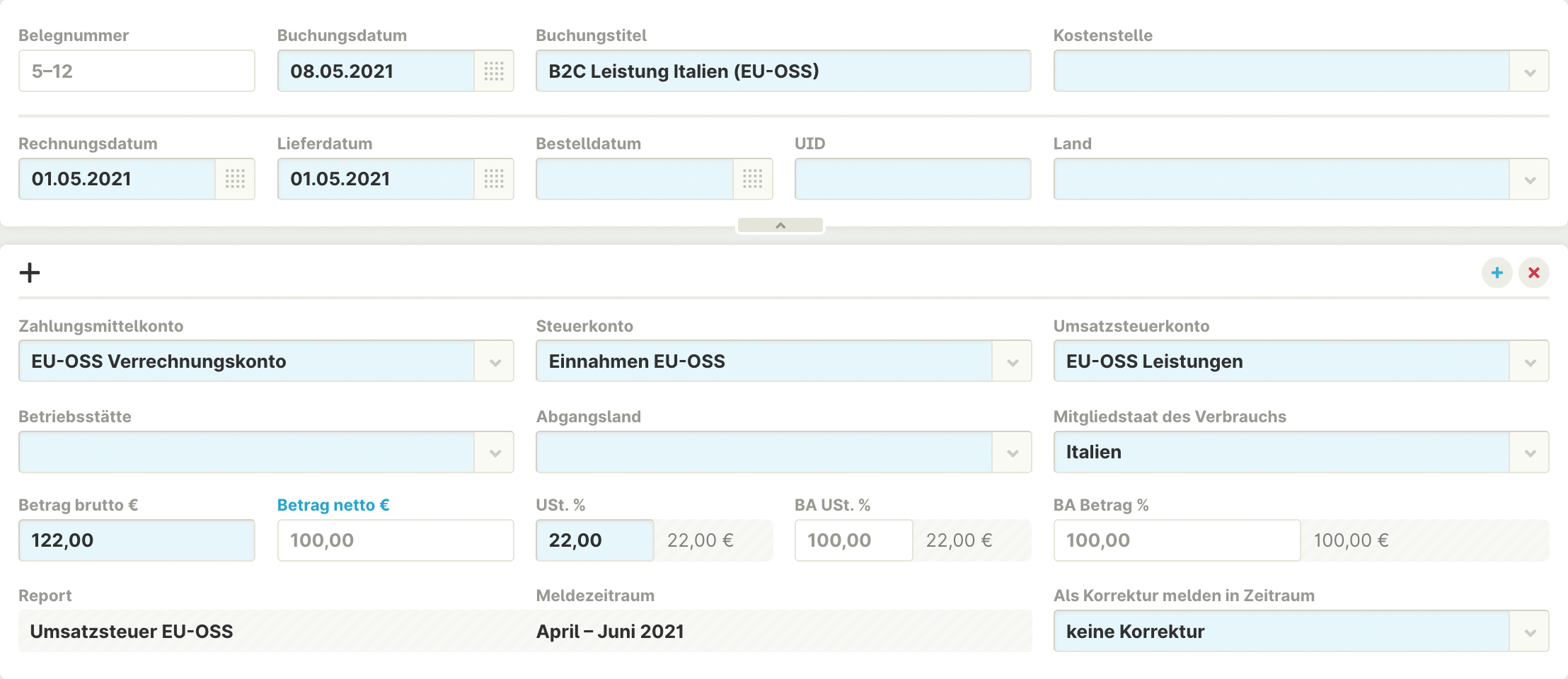
Korrekturen vornehmen
Infos zu Korrekturen von EU-OSS Umsätzen – wenn beispielsweise eine Rechnung storniert wurde, du nachträglich eine Gutschrift ausgestellt hast etc. – findest im Abschnitt "Korrekturen von EU-OSS Umsätzen".
Buchung von EU-OSS Lieferungen (IG Versandhandel)
Verwende für die Buchung
- das Steuerkonto "Einnahmen EU-OSS" und
- das Umsatzsteuerkonto "EU-OSS Lieferungen (IG Versandhandel)".
Die Konten musst du gegebenenfalls unter "Einstellungen > Steuerkonten" bzw. "Einstellungen > Umsatzsteuerkonten" aktivieren.
Weitere wichtige Angaben:
- Den jeweils korrekten Umsatzsteuersatz des Empfängerlandes (laut Rechnung, die du gestellt hast) musst du selbst eingeben
- "Lieferdatum", davon ist der EU-OSS Meldezeitraum abhängig
- "Mitgliedstaat des Verbrauchs" (Empfängerland)
- Falls du ausländische Betriebsstätten hast (und die Lieferung von einer dieser erfolgt ist), musst du hier auch die "Betriebsstätte" auswählen (können unter "Einstellungen > Ausländische Betriebsstätten" hinzugefügt werden)
- Falls die Lieferung aus einem anderen Land erfolgt ist, kannst du dieses als "Abgangsland" angeben (nur wenn keine Betriebsstätte angegeben ist)
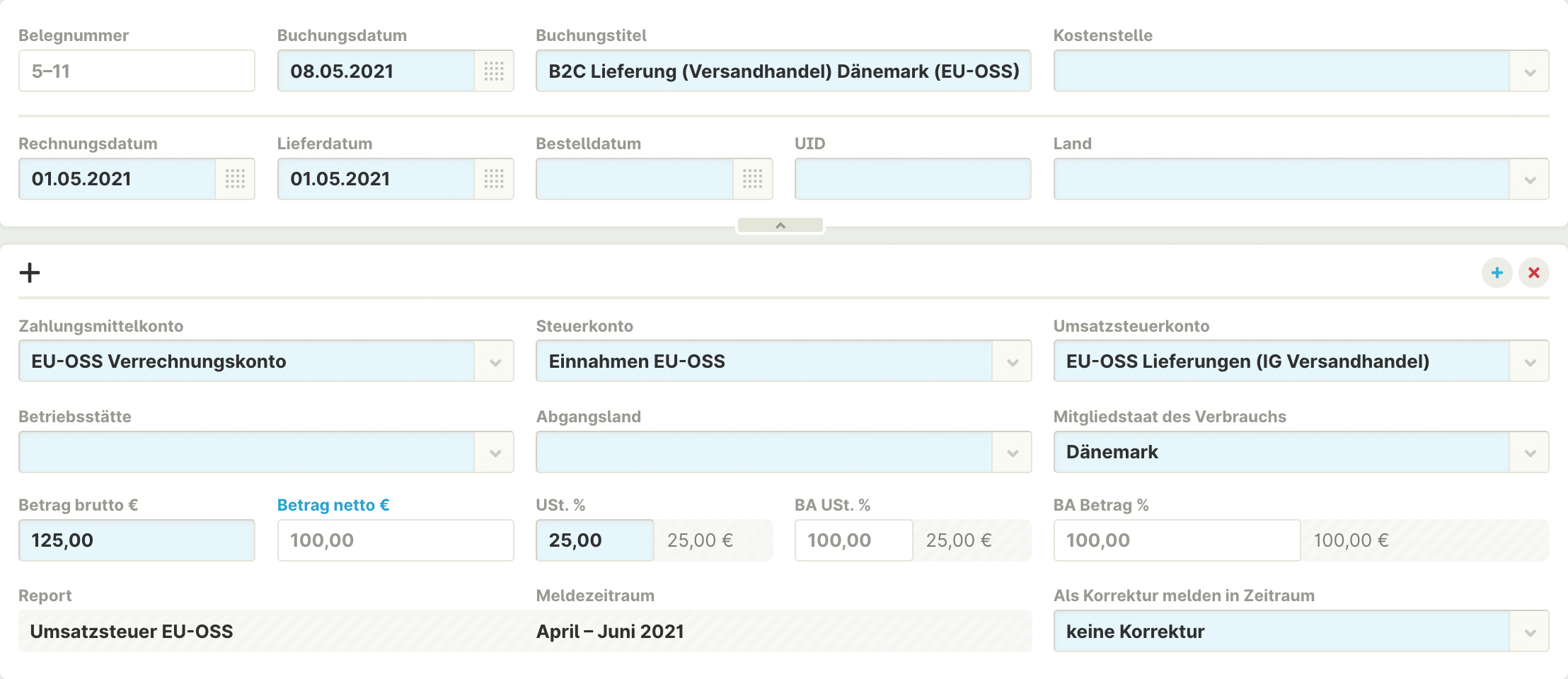
Korrekturen vornehmen
Infos zu Korrekturen von EU-OSS Umsätzen – wenn beispielsweise eine Rechnung storniert wurde, du nachträglich eine Gutschrift ausgestellt hast etc. – findest im Abschnitt "Korrekturen von EU-OSS Umsätzen".
Buchung von EU-OSS Lieferungen (Plattformen)
Verwende für die Buchung
- das Steuerkonto "Einnahmen EU-OSS" und
- das Umsatzsteuerkonto "EU-OSS Lieferungen (Plattformen)".
Die Konten musst du gegebenenfalls unter "Einstellungen > Steuerkonten" bzw. "Einstellungen > Umsatzsteuerkonten" aktivieren.
Weitere wichtige Angaben:
- Den jeweils korrekten Umsatzsteuersatz des Empfängerlandes (laut Rechnung, die du gestellt hast) musst du selbst eingeben
- "Bestelldatum", davon ist der EU-OSS Meldezeitraum abhängig – in Verwendung für den "Zeitpunkt der Zahlungsannahme gemäß Art. 61b VO (EU) 282/2011". (Anmerkung: Das ist nicht der Zeitpunkt der Zahlung, sondern der Zeitpunkt, an dem eine Zahlung vereinbart wurde, bei Lieferungen also gemeinhin der Zeitpunkt, an dem jemand zahlungspflichtig bestellt hat)
- "Mitgliedstaat des Verbrauchs" (Empfängerland)
- Falls du ausländische Betriebsstätten hast (und die Lieferung von einer dieser erfolgt ist), musst du hier auch die "Betriebsstätte" auswählen (können unter "Einstellungen > Ausländische Betriebsstätten" hinzugefügt werden)
- Falls die Lieferung aus einem anderen Land erfolgt ist, kannst du dieses als "Abgangsland" angeben (nur wenn keine Betriebsstätte angegeben ist)
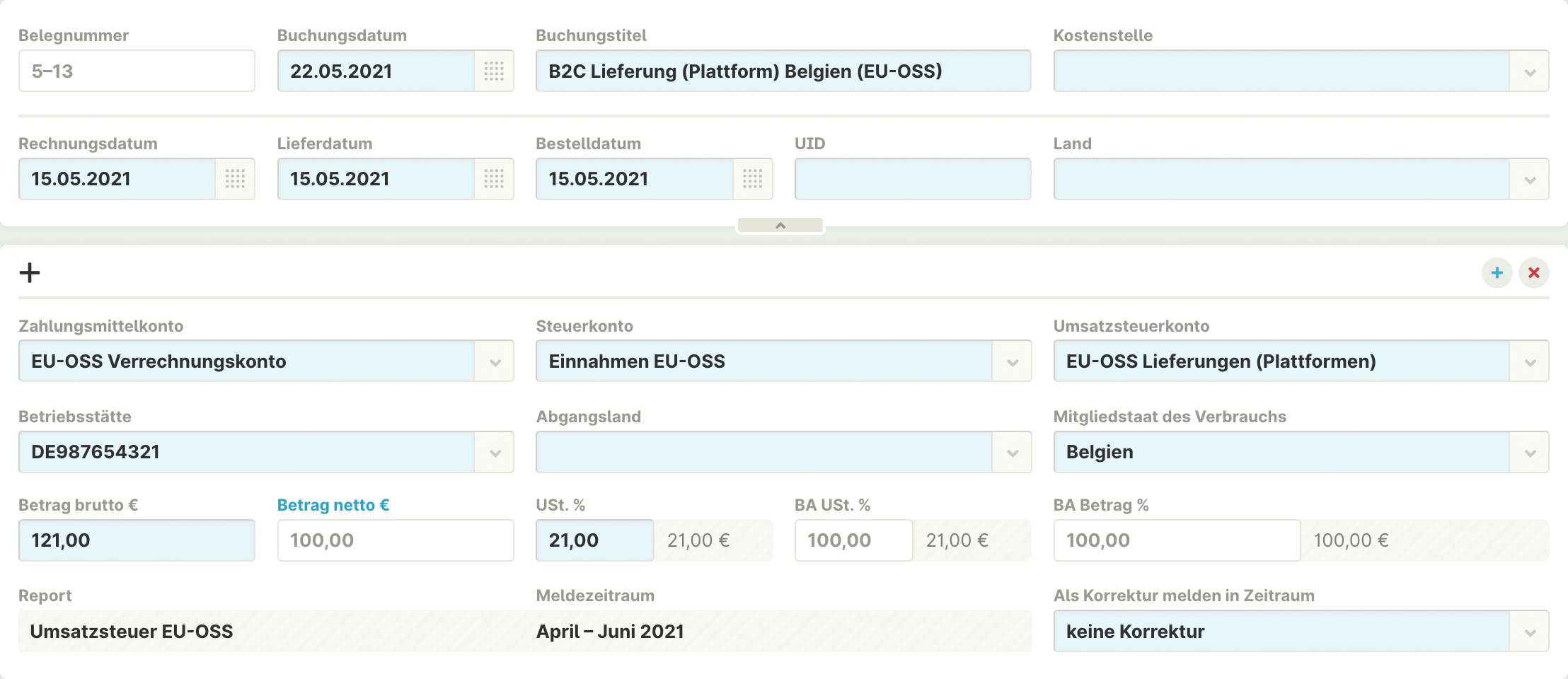
Korrekturen vornehmen
Infos zu Korrekturen von EU-OSS Umsätzen – wenn beispielsweise eine Rechnung storniert wurde, du nachträglich eine Gutschrift ausgestellt hast etc. – findest im Abschnitt "Korrekturen von EU-OSS Umsätzen".
EU-OSS Umsatzsteuererklärung
Unter "Reports > Umsatzsteuer EU-OSS" findest du deine EU-OSS Umsatzsteuererklärungen.
Die EU-OSS Umsatzsteuererklärung wird pro Quartal erstellt, Quartale ohne Umsätze müssen trotzdem gemeldet werden (sogenannte "Nullmeldung"). Die Erklärung wird aus allen deinen Buchungen (innerhalb eines gewissen Zeitraums) erstellt, die folgende Umsatzsteuerkonten enthalten:
- EU-OSS Leistungen: Meldung aufgrund Lieferdatum
- EU-OSS Lieferungen (IG Versandhandel): Meldung aufgrund Lieferdatum
- EU-OSS Lieferungen (Plattformen): Meldung aufgrund Bestelldatum – in Verwendung für den "Zeitpunkt der Zahlungsannahme gemäß Art. 61b VO (EU) 282/2011". (Anmerkung: Das ist nicht der Zeitpunkt der Zahlung, sondern der Zeitpunkt, an dem eine Zahlung vereinbart wurde, bei Lieferungen also gemeinhin der Zeitpunkt, an dem jemand zahlungspflichtig bestellt hat)
Die relevanten Buchungen werden nach Leistungen und Lieferungen gegliedert, wobei hier weiters unterschieden wird, ob eine Leistung bzw. Lieferung aus Österreich oder von einer ausländischen Betriebsstätte oder einem anderen Abgangsland erfolgt ist.
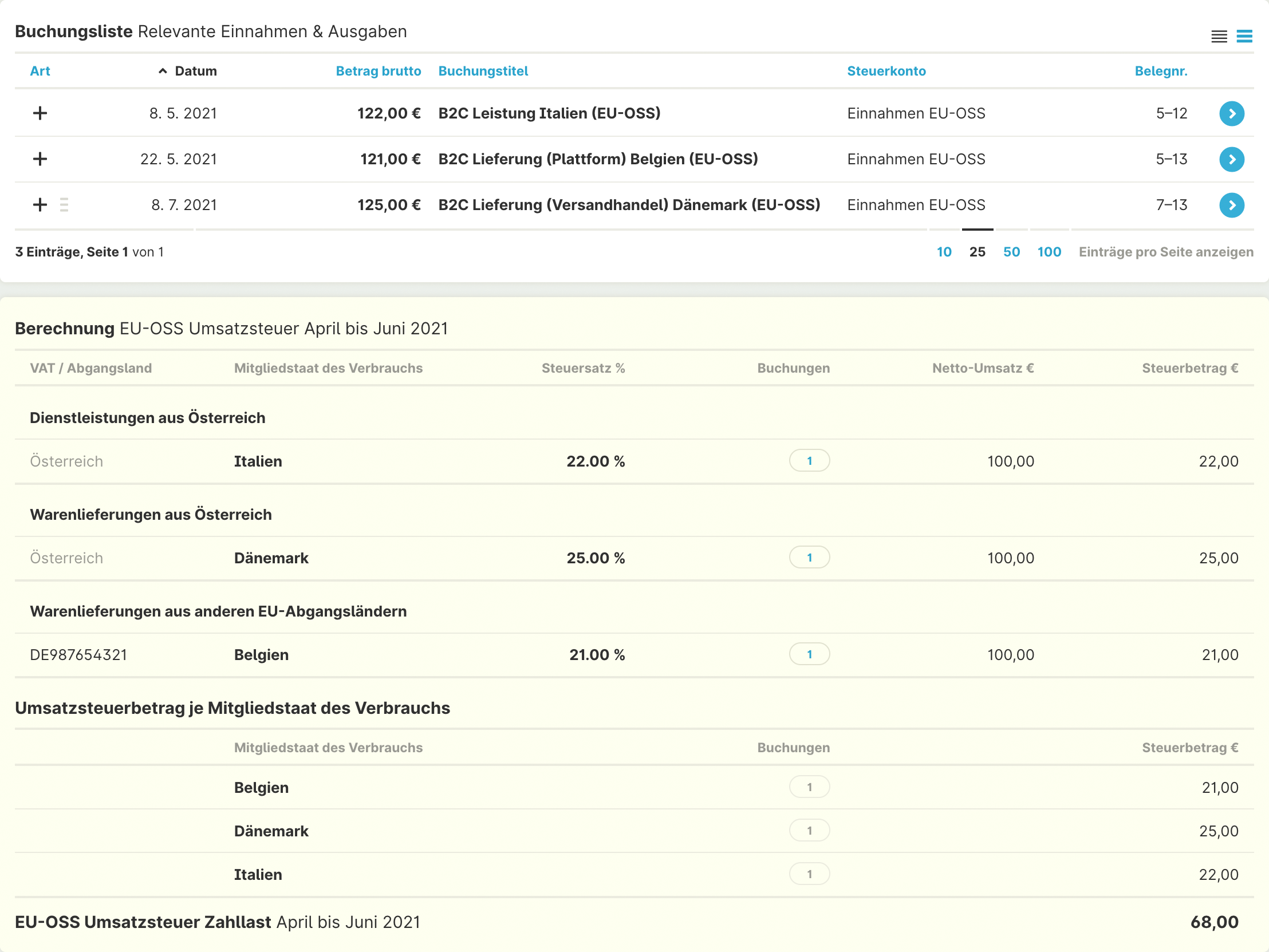
Pro Zeile siehst du
- den Mitgliedstaat des Verbrauchs (Land des Empfängers)
- falls relevant, die UID (VAT-Nr.) der ausländischen Betriebsstätte oder das Abgangsland
- den Steuersatz der jeweiligen Umsätze
- die Anzahl der Buchungen pro Mitgliedstaat und Steuersatz
- den Netto-Umsatz pro Mitgliedstaat und Steuersatz
- den Steuerbetrag pro Mitgliedstaat und Steuersatz.
Unterhalb dieser Aufstellung werden sämtliche Umsätze pro Land zusammengefasst und am Ende der Berechnung findest du die gesamte Gutschrift/Zahllast.
Deine EU-OSS Umsatzsteuererklärungen kannst du in folgenden Formaten exportieren:
- XML-Datei für FinanzOnline (kann direkt im EU-OSS hochgeladen werden)
- PDF-Datei
- Excel-Datei
Korrekturen von EU-OSS Umsätzen
Solltest du einen EU-OSS Umsatz korrigieren wollen – weil eine Rechnung storniert wurde, du nachträglich eine Gutschrift ausgestellt hast etc. – dann nimmst du diese Korrektur am Besten in der "originalen" Buchung vor. Grundlegende Infos zu Stornos und Gutschriften findest du in diesem Blogeintrag.
Dabei können zwei unterschiedliche Szenarien eintreten:
Die Korrektur erfolgt in einem Zeitraum, der noch nicht gemeldet wurde
In diesem Fall kannst du einfach den Umsatz in einer weiteren Buchungzeile korrigieren, dabei verwendest du ein Minus vor dem Betrag (um ihn als negative Einnahme zu kennzeichnen). Buchungszeilen können mit dem kleinen Plus-Icon rechts oben hinzugefügt werden). Die Auswahl von "Als Korrektur melden" ist in diesem Fall nicht notwendig, da der Meldezeitraum ja noch nicht abgeschlossen ist.
Zusätzlich ändern wir das Buchungsdatum auf den Zeitpunkt, an dem wir die Korrektur vorgenommen haben.
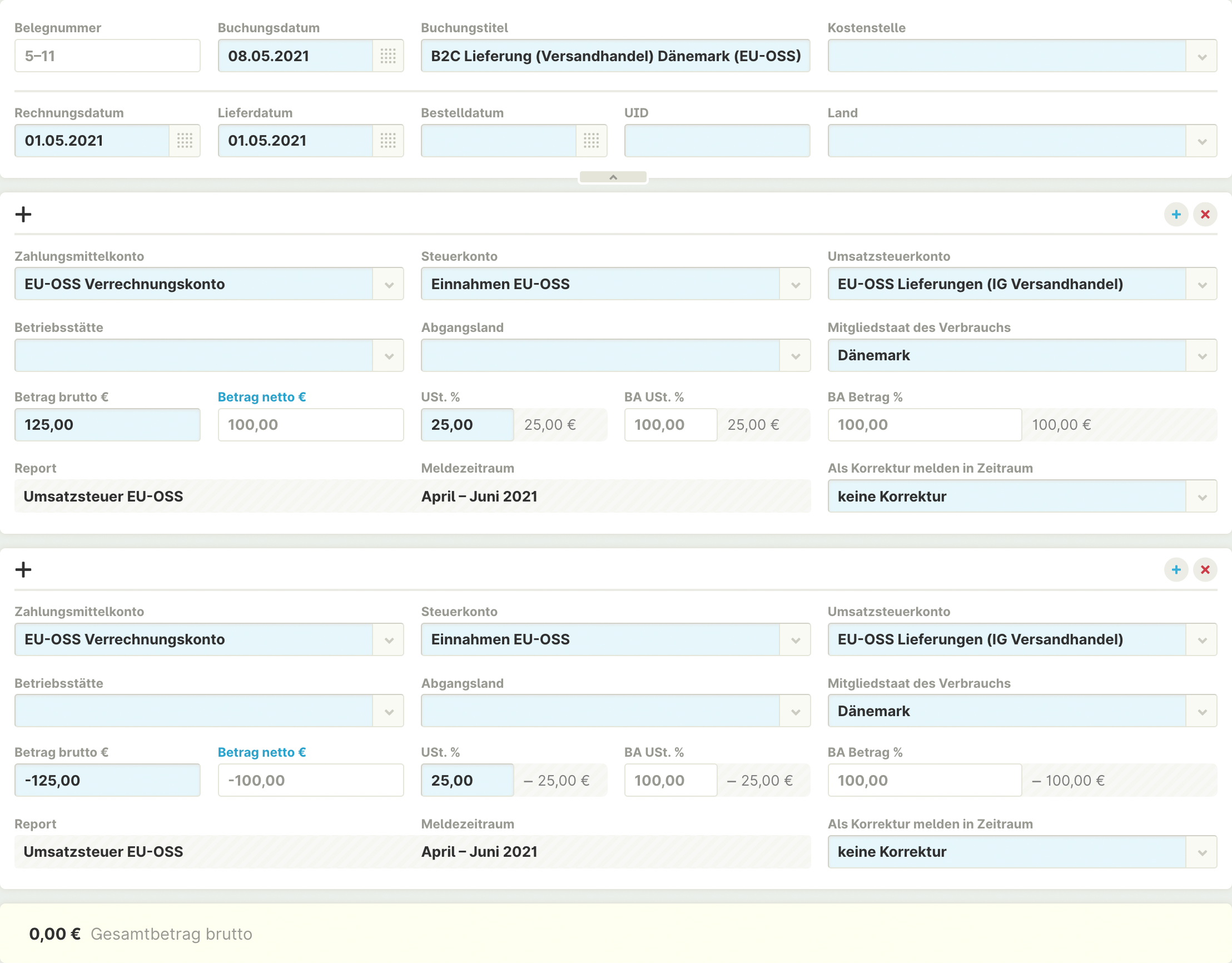
In der EU-OSS Umsatzsteuererklärung wird daraufhin der Umsatz beim jeweiligen Land korrigiert.
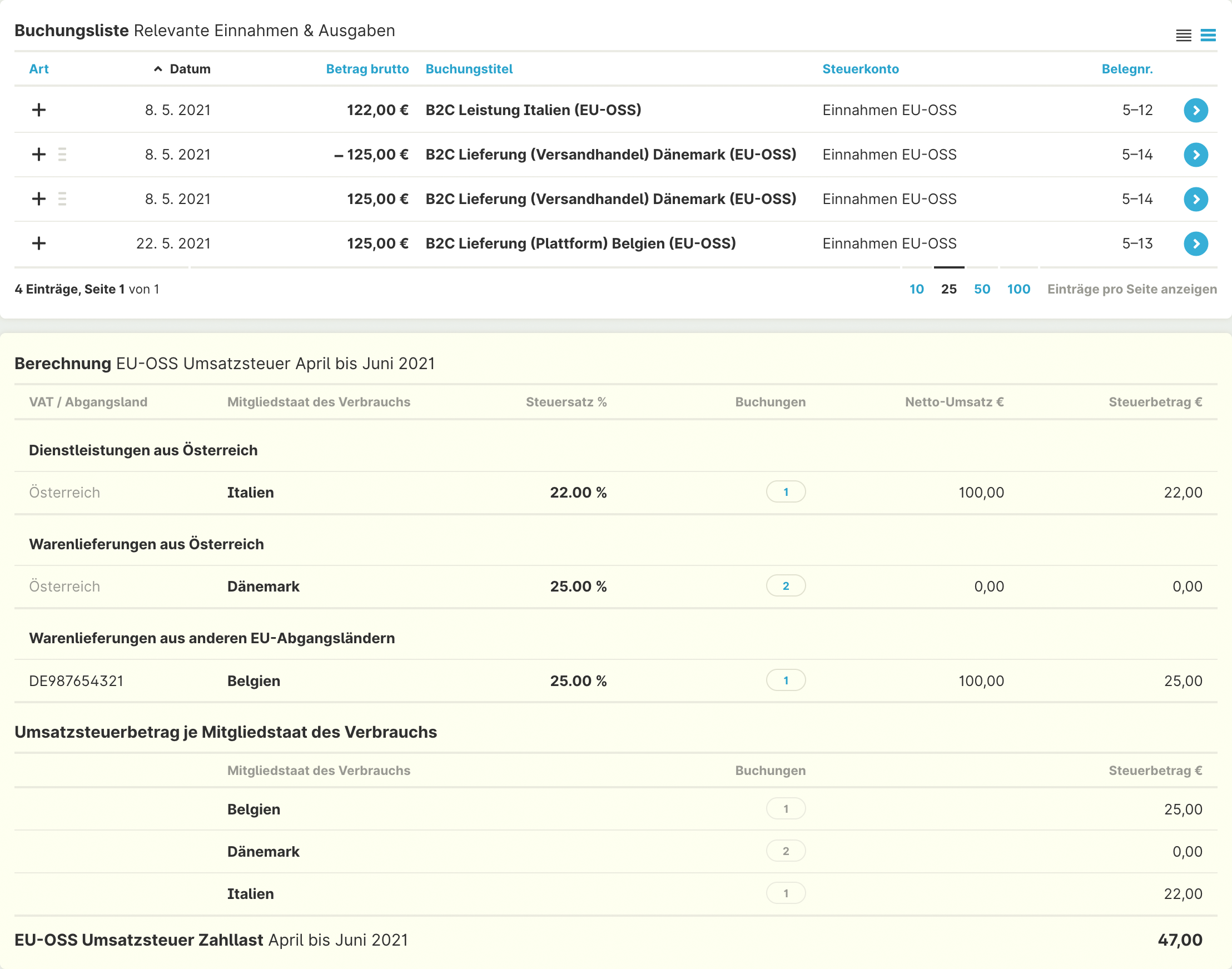
Die Korrektur bezieht sich auf einen Zeitraum, der bereits abgeschlossen wurde
Sollte die Korrektur zu einem Zeitpunkt stattfinden, zu dem der Meldezeitraum bereits abgeschlossen ist, muss sie als Korrektur in einem späteren Zeitraum gemeldet werden (bei EU-OSS können bereits abgeschlossene Zeiträume nicht direkt korrigiert werden).
Dazu fügst du ebenfalls eine weitere Buchungszeile mit negativem Betrag hinzu, wählst dort allerdings unter "Als Korrektur melden in" jenen Zeitraum aus, in welchem die Korrektur erklärt werden soll. Im folgenden Beispiel gehen wir davon aus, dass die Erklärung für das Quartal "April – Juni 2021" bereits abgegeben wurde und nehmen die Korrektur deswegen in der Erklärung "Juli – September 2021" vor.
Zusätzlich ändern wir das Buchungsdatum auf den Zeitpunkt, an dem wir die Korrektur vorgenommen haben.
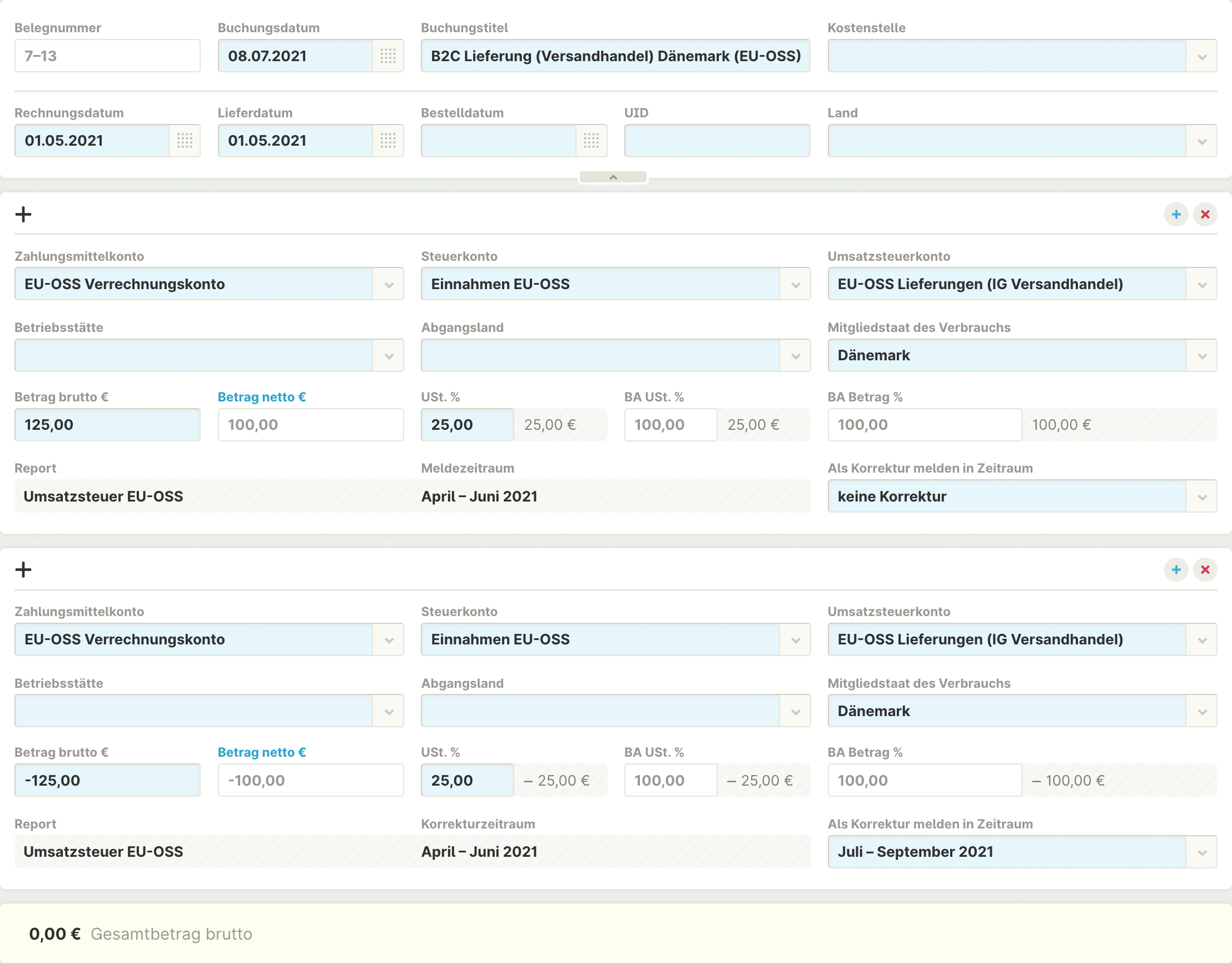
In der EU-OSS Umsatzsteuererklärung des Zeitraumes der "Als Korrektur melden in" festgelegt wurde (hier "Juli – September 2021"), wird daraufhin die Korrektur gesondert ausgewiesen. Der bereits abgeschlossene Meldezeitraum (hier "April – Juni 2021") wird nicht verändert.
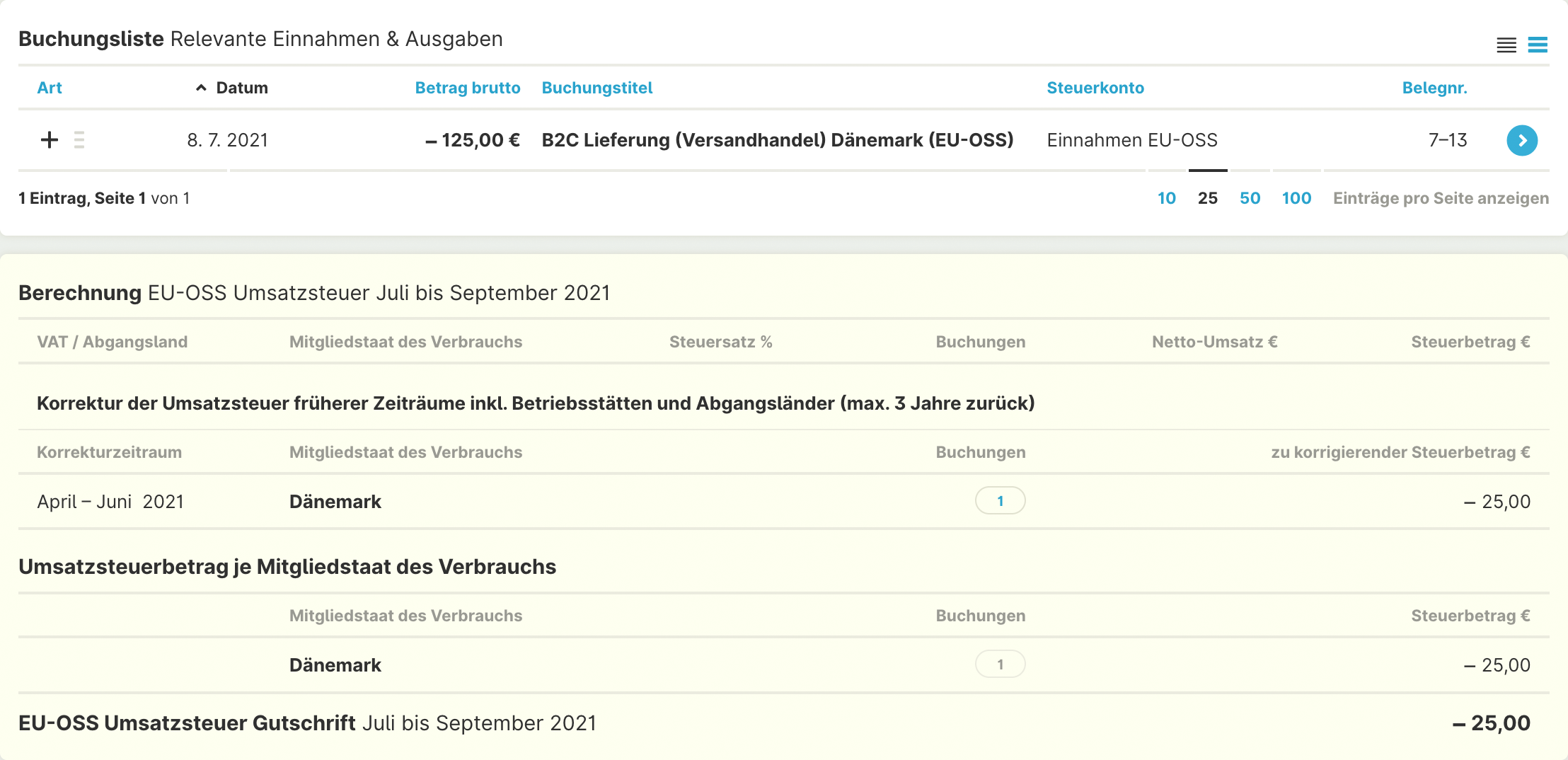
Buchung der Zahlung von EU-OSS Umsatzsteuer
Die EU-OSS Umsatzsteuer, die du aufgrund der Meldung ans Finanzamt abführen musst, buchst du mit dem Steuerkonto "EU-OSS Umsatzsteuer". Das Steuerkonto musst du gegebenenfalls unter "Einstellungen > Steuerkonten" aktivieren.
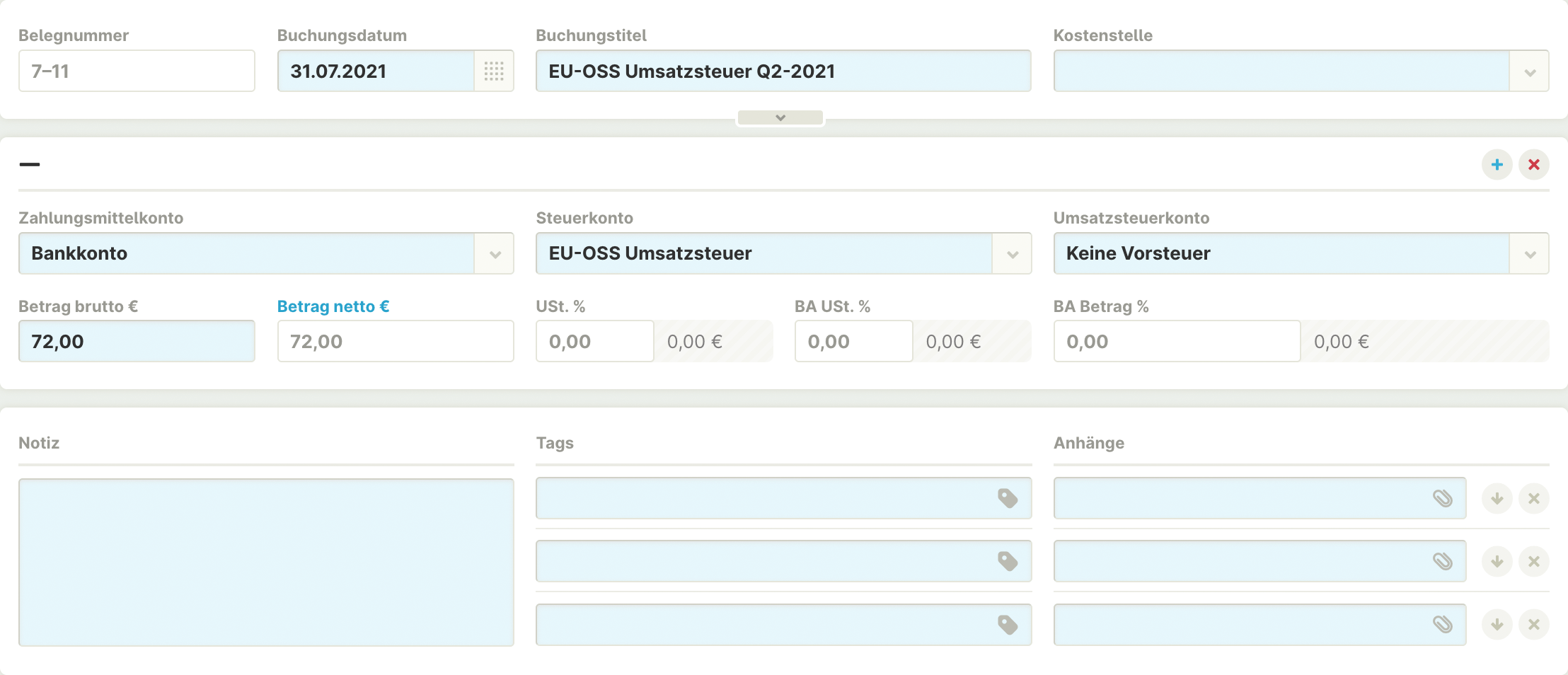
Hinweis & Feedback
Wie bei allen buchhalterischen und steuerrechtlichen Beiträgen gilt auch hier, dass wir keine Gewähr für die Richtigkeit der Angaben übernehmen, jegliche Haftung ist hier ausgeschlossen. Im Zweifelsfall kontaktiere bitte einen Buchhalter bzw. Steuerberater.
Falls du Fragen oder Anmerkungen hast, Features vermisst oder Fälle deines unternehmerischen Alltags nicht verbuchen kannst, dann wende dich bitte unter support@bookamat.com an uns.